Как да свържа PS4 контролер към компютър, как да използвам PS4 контролер на компютър – 3 прости стъпки – драйвер лесен
Как да използвам PS4 контролер на компютър – 3 прости стъпки
5) Настройки на контролера.
Как да свържете PS4 контролер към вашия компютър чрез USB кабел или Bluetooth
Икона по имейл на плика. Това показва възможността за изпращане на имейл.
Споделете икона извита стрелка, насочена вдясно.
Икона в Twitter стилизирана птица с отворена уста, туитър.
Twitter LinkedIn Icon Думата “в”.
LinkedIn Fliboard Icon Стилизирана буква f.
Flipboard Facebook икона на буквата f.
Икона за имейл във Facebook – плик. .
Икона на имейл връзката Икона на верижна връзка. .
- Можете да свържете вашия PS4 контролер към компютър с помощта на микро-USB кабел или безжично чрез Bluetooth.
- С USB можете да се свържете с вашия компютър чрез Steam или DS4 Windows Utility.
- Ако вашият компютър поддържа Bluetooth, можете да сдвоявате и свържете контролера си безжично.
Ако обичате да използвате PS4 контролер за PC Gaming, ще се радвате да знаете, че има няколко начина за свързване на вашия PS4 контролер към вашия компютър с Windows 10.
Два от тези методи включват кабелна връзка (чрез микро-USB кабел), а третият включва сдвояване на вашия контролер безжично чрез Bluetooth.
Ето как да свържете вашия PS4 контролер към компютър по три различни начина и как да свържете отново вашия PS4 контролер с вашата PS4 конзола.
Как да свържа PS4 контролер към компютър с USB
Ако искате да свържете вашия PS4 контролер с микро-USB кабел (същия кабел, който използвате, за да зареждате контролера), имате две опции: чрез Steam или DS4 Windows Utingily.
Ако сте PC геймър, има вероятност да имате акаунт в Steam, който можете да използвате за свързване на PS4 контролер.
1. Отворете приложението Steam и щракнете върху Режим на голяма картина Икона в горната десница. Изглежда като квадрат с две стрели, посочени.
2. Веднъж в режим на голяма картина, изберете предавката във формата на предавка Икона на настройки В горната дясна.
3. Под Контролер Раздел, щракнете Настройки на контролера.
4. Поставете отметка в квадратчето за Поддръжка на конфигурация на PlayStation.
5. . .
6. Steam трябва автоматично да открива и конфигурира вашия контролер. Щракнете върху него, когато се появи в долната част на страницата.
Свържете се чрез DS4 Windows Utility
Ако искате да използвате вашия кабелен контролер с игра, която не е в играта, това е друга опция.
1. В уеб браузър на вашия компютър отидете на уебсайта на DS4 Windows. Щракнете Свали сега.
2. . DS4Windows.zip файл, След това го изтеглете на вашия компютър.
3. Намерете изтеглените .zip файл на вашия компютър и го отворете, след което щракнете двукратно върху щракване DS4UPDATER .
4. Изберете място за извличане на файловете. Трябва да е място, което можете да намерите лесно.
5. След като бъдете извлечени, отворете мястото, което сте избрали и щракнете двукратно DS4Windows. Ако сте помолени да потвърдите, че искате да стартирате програмата, щракнете върху Изпълнете.
6. Ще бъдете попитани къде искате да запазите файловете на програмата. Ако не ви пука къде отиват, изберете AppData. Ако искате да можете да ги преместите, изберете Програмна папка и изберете местоположение.
7. След като изберете място за запазване на файловете, щракнете върху Стъпка 1: Инсталирайте драйвера DS4 . Ако ви попитат дали искате да инсталирате софтуера, щракнете върху Инсталирай.
Вече можете да използвате контролера PS4 на вашия компютър с микро-USB кабел, въпреки че може да се наложи първо да рестартирате компютъра си.
Как да използвам PS4 контролер на компютър – 3 прости стъпки
Замисляли ли сте се Използване на вашия PS4 контролер на вашия компютър с Windows? .
Но истината е Вие мога! И процесът на настройването му е много лесен. Нямате нужда от усъвършенствани компютърни умения, за да постигнете това. .
За да използвате вашия PS4 контролер на вашия компютър, първата стъпка, която трябва да направите, е да го свържете физически към вашия компютър с вашия компютър. Има два начина за свързване на вашия контролер към вашия компютър.
Метод 1: Свържете вашия PS4 контролер чрез USB
Най -простият начин за свързване на вашия контролер към вашия компютър с Windows е да използвате a Micro-USB кабел. . След като го свържете с вашия контролер и вашия компютър, нямате нужда от повече конфигурация. А кабелът е лесен за намиране-обикновен микро-USB кабел като този, използван за съвременни смартфони, ще работи.

За да използвате кабел за микро-USB, за да свържете вашия контролер и вашия компютър:
1) Включете по-малкия край на вашия микро-USB кабел в порта от предната страна на вашия контролер (под светлинната лента).

2) Включете по-големия край на вашия микро-USB кабел в a USB порт на вашия компютър.
3) Кабелната връзка е завършена. Може да отидеш до следващата стъпка. (Ако сте включени Windows 10, Отидете директно към Стъпка 3.
Метод 2: Свържете вашия PS4 контролер чрез Bluetooth
. Кабелите се възприемат лесно. . .
Да, можете да свържете вашия контролер с помощта на Bluetooth.
Ако вашият компютър има функцията Bluetooth, можете да сдвоите директно контролера си с вашия компютър. Но ако не, ще ви е необходим външен Bluetooth адаптер, който да даде възможност на вашия компютър да комуникира с вашия контролер.
Има две опции, които можете да опитате:
- Sony DualShock 4 USB безжичен адаптер. Това е официалният Bluetooth адаптер PlayStation, който е напълно съвместим с вашия PS4 контролер.

- USB адаптер на трета страна Bluetooth. Препоръчваме да използвате Kinivo BTD-400. Това е по -евтин вариант, но все още е в състояние да разпознае вашия PS4 контролер.

За да сте сигурни, че вашият Bluetooth адаптер работи перфектно, трябва да инсталирате най -новия драйвер за Bluetooth адаптер на вашия компютър. Ако не знаете как да правите това ръчно, можете да го направите автоматично с Шофьор лесно.
Шофьор лесно автоматично ще разпознае вашата система и ще намери правилните драйвери за нея. Не е нужно да знаете точно каква система работи вашият компютър, не е нужно да рискувате да изтеглите и инсталирате грешен драйвер и не е нужно да се притеснявате да направите грешка при инсталирането.
. Но с професионалната версия отнема само 2 пълна подкрепа и a 30-дневна гаранция за връщане на парите):
1) Изтегли и инсталирайте Шофьор лесно.
Изпълнете Шофьор лесно и удари Сканирай сега бутон. Шофьор лесно .
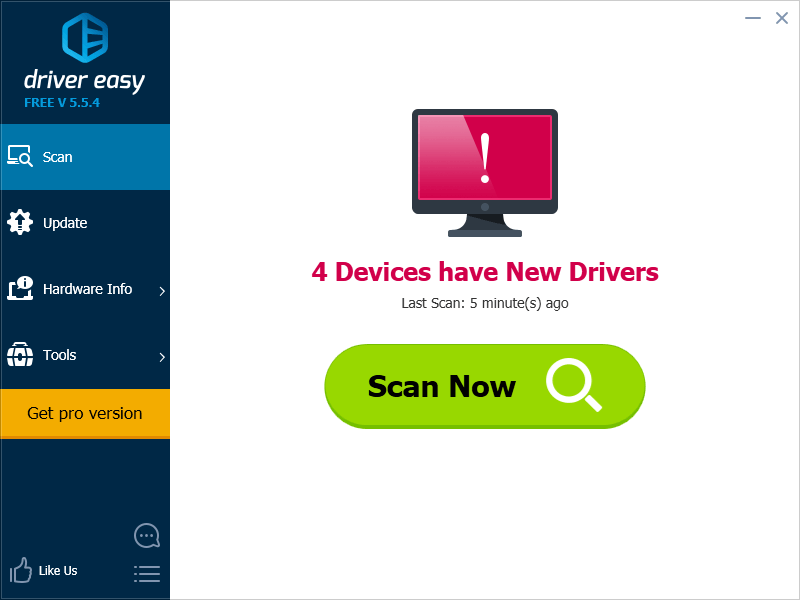
3) Щракнете върху Актуализация Бутон до Bluetooth адаптера, за да изтеглите най -новия и правилен драйвер за него. Можете също да ударите Pro версия .
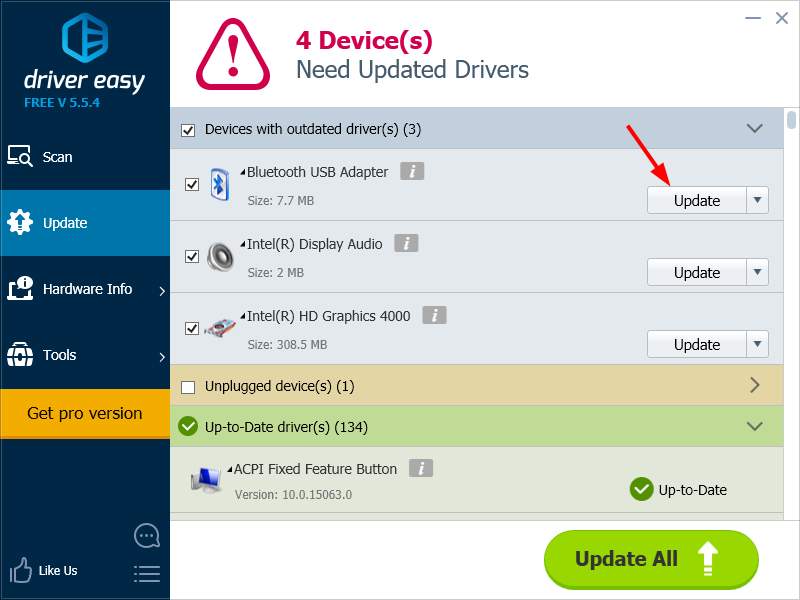
След като вашият Bluetooth адаптер е готов, време е да свържете устройствата си заедно. За да го направя:
1) Дял Ps бутон на вашия контролер, докато светлинната лента не започне да мига.
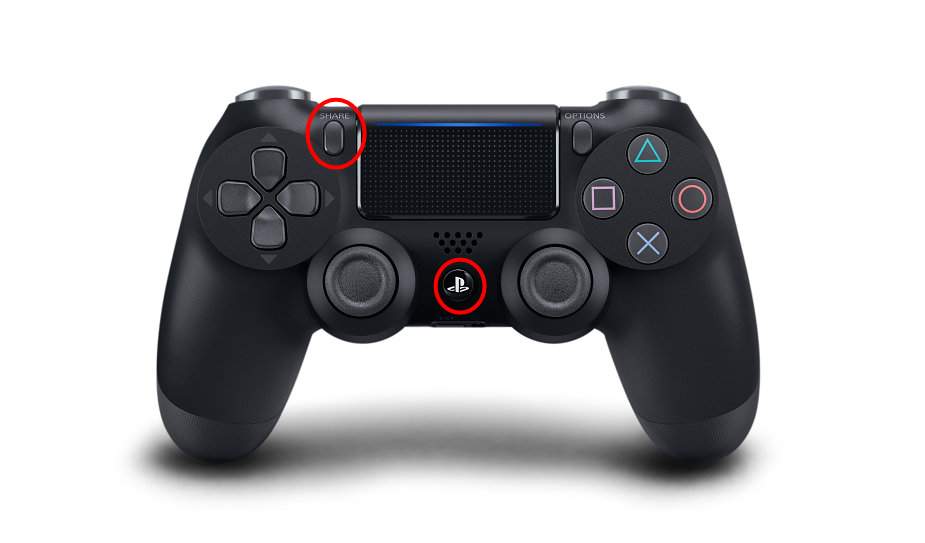
2) Сдвоете вашия PS4 контролер с вашия компютър. Обърнете внимание, че стъпките за това на Windows 10 са различни от Windows 7. Следното ще ви покаже как да сдвоите вашия контролер в тези различни системи.
Ако използвате компютър с Windows 10:
i. Започнете бутон и след това щракнете Настройки.
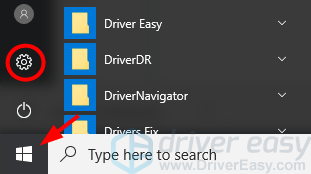
II. Изберете Устройства.
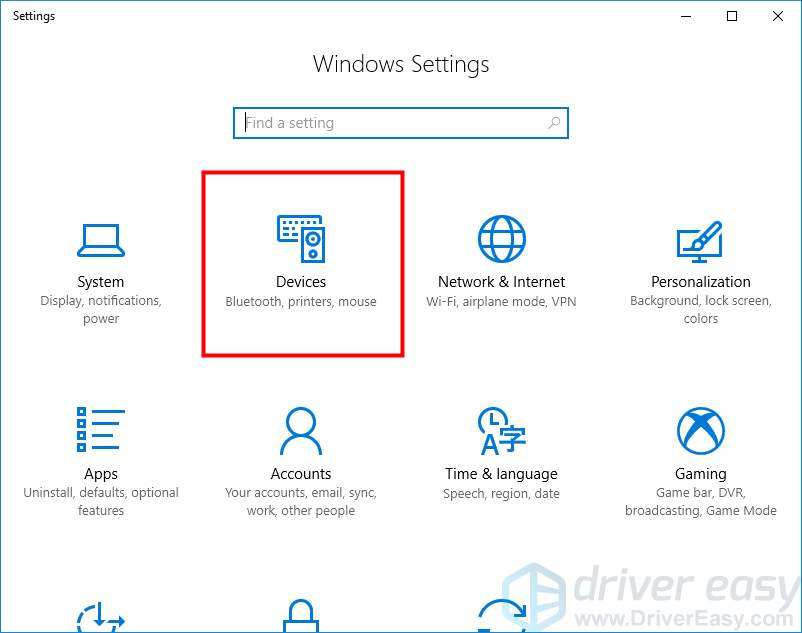
iii. Изберете Bluetooth и други устройства.
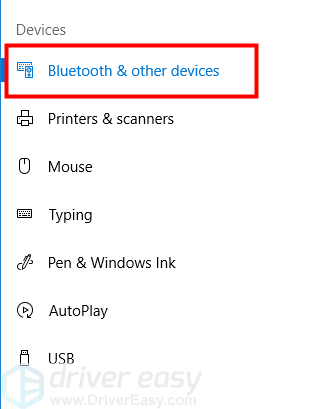
IV. Изберете Безжичен контролер и след това щракнете Чифт. След това системата ще сдвои вашия PS4 контролер.
* Ако бъдете подканени за код на двойката, въведете “0000“.
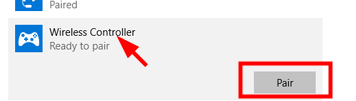
v. Безжичната връзка е завършена. Може да отидеш до Стъпка 3.
i. Щракнете върху бутон и след това щракнете Устройства и принтери.
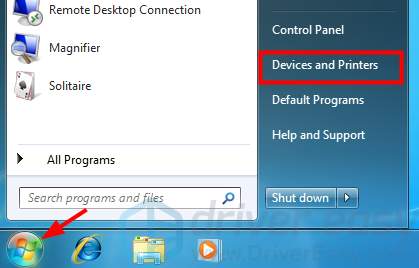
II. Щракнете .

iii. Изберете вашия контролер и го добавете като устройство на вашия компютър.
* Ако бъдете подканени за код на двойката, въведете “0000“.
. Вие сте настроили вашата Bluetooth връзка. Моля, отидете на следващата стъпка.
Стъпка 2: Инсталирайте драйвер на контролера на Xbox 360 (ако на Windows 7 или по -долу)
ЗАБЕЛЕЖКА: Windows 7 или по -долу. Ако използвате Windows 10, моля, пропуснете тази стъпка и отидете директно към Стъпка 3.
Не сте в състояние да използвате вашия PS4 контролер на компютър, ако просто го свържете физически към вашия компютър. Игрите на Windows не могат директно да разпознаят вашия PS4 контролер. . За да могат тези приложения да работят добре, трябва да инсталирате софтуер за контролер Xbox 360 на вашия компютър.
Изтегляния. . След това щракнете върху файла, който се появява по -долу, за да го изтеглите.
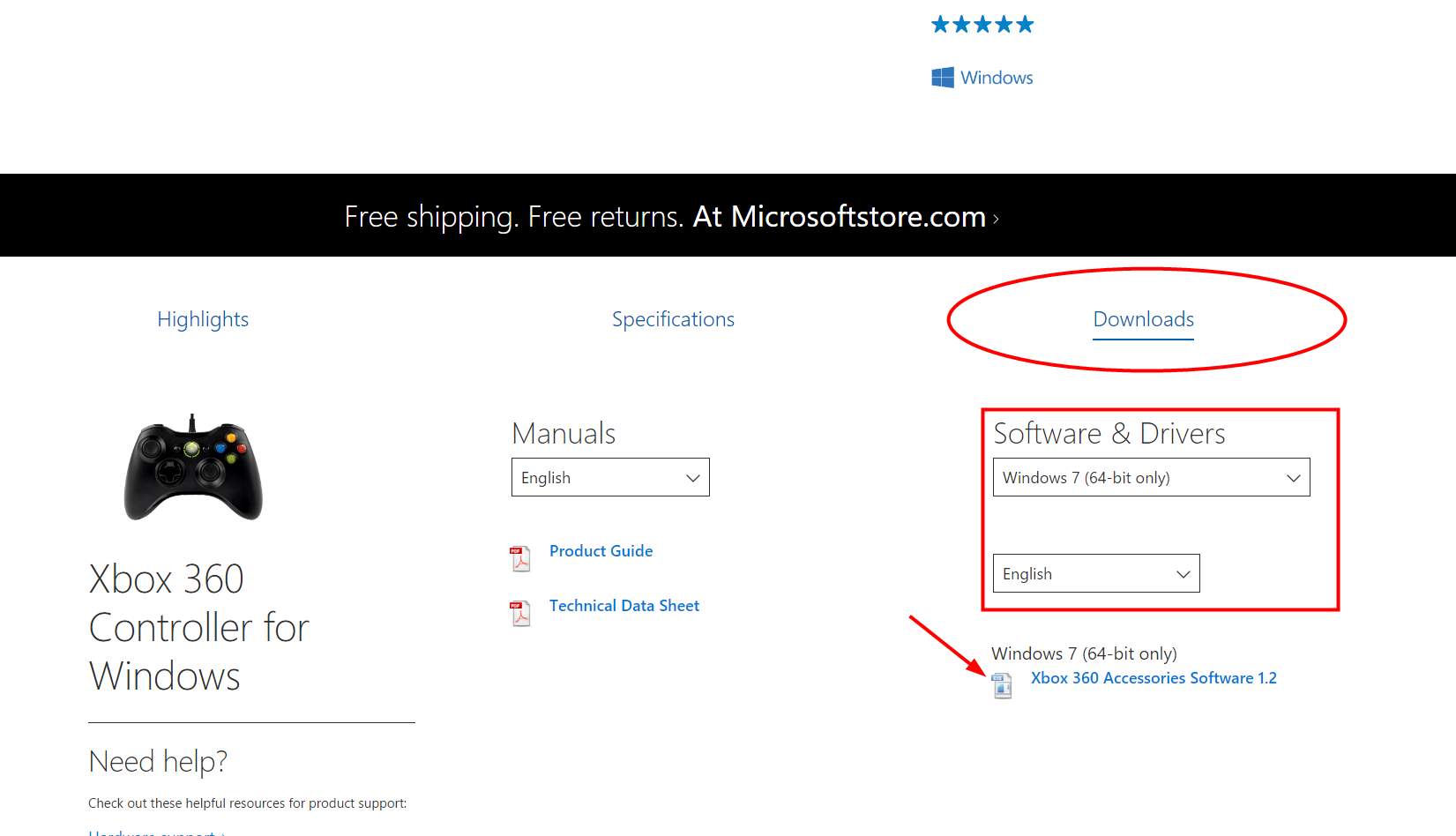
3) Отворете файла, който току -що сте го изтеглили и го инсталирате на вашия компютър.
4) твоят компютър. След това отидете на .
Ако сте използвали контролер на Xbox 360 или сте инсталирали драйвера му на вашия компютър преди това, все пак може да се наложи да актуализирате драйвера, тъй като може да е остарял. Шофьор лесно:
1) Изпълнете и удари Сканирай сега .
2) Щракнете върху Актуализация Бутон до контролера, за да изтеглите най -новия и правилен драйвер за него.
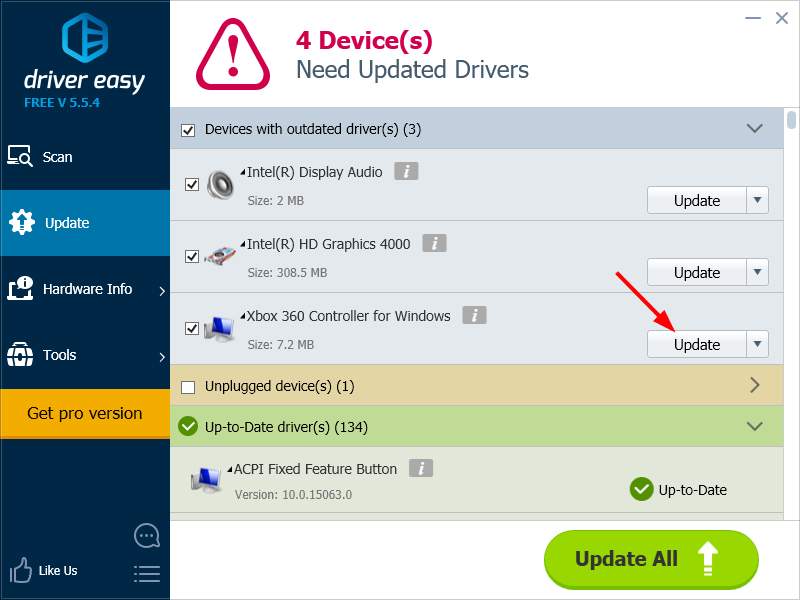
3) Рестартирам твоят компютър.
Последният драйвер е инсталиран. Сега можете да направите следващата стъпка.
Стъпка 3: Използвайте емулатор на контролера на Xbox на трета страна
Както бе споменато по-горе, имате нужда от програма на трети страни, за да оставите вашия компютър да вземе вашия PS4 контролер за контролер на Xbox. Това ще ви позволи да използвате вашия PS4 контролер на вашия компютър. Следното ще въведе две приложения, които могат да направят това – Пара и .
Пара Потребител, имате късмет – вашият клиент на Steam може да помогне на вашия компютър да разпознае вашия контролер. .
За да конфигурирате вашия PS4 контролер на Steam:
Изключете Вашият PS4 контролер. , изключване кабелът на микро-USB от вашия компютър. Вашият контролер)
2) Отворете своя Steam клиент и влезте в своя Steam акаунт.
3) Щракнете В горния десен ъгъл на парна клиент.
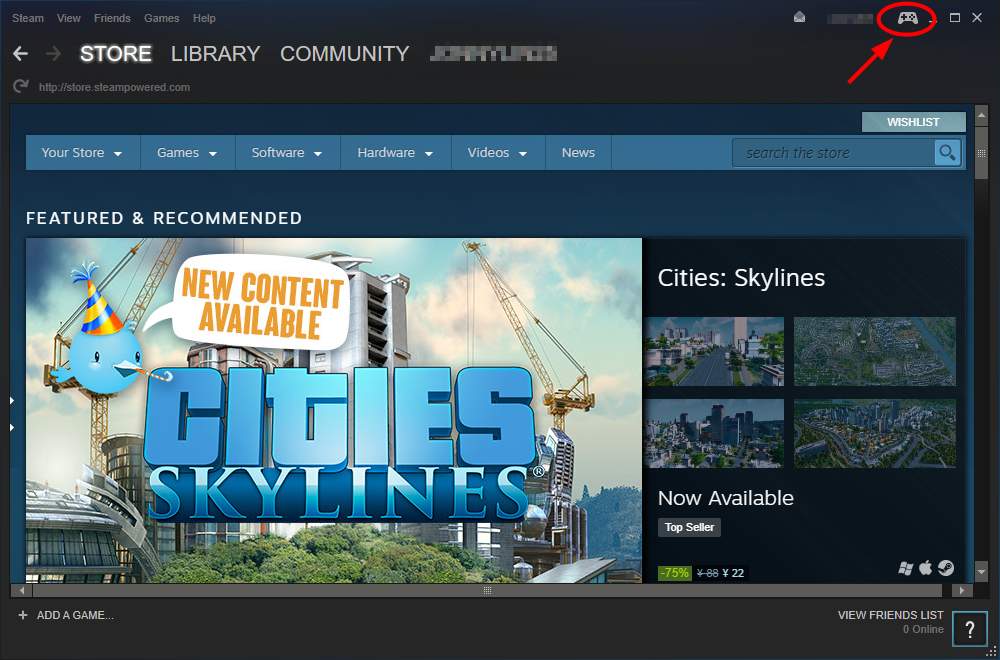
4) В режим на голяма картина щракнете Настройки В горния десен ъгъл.
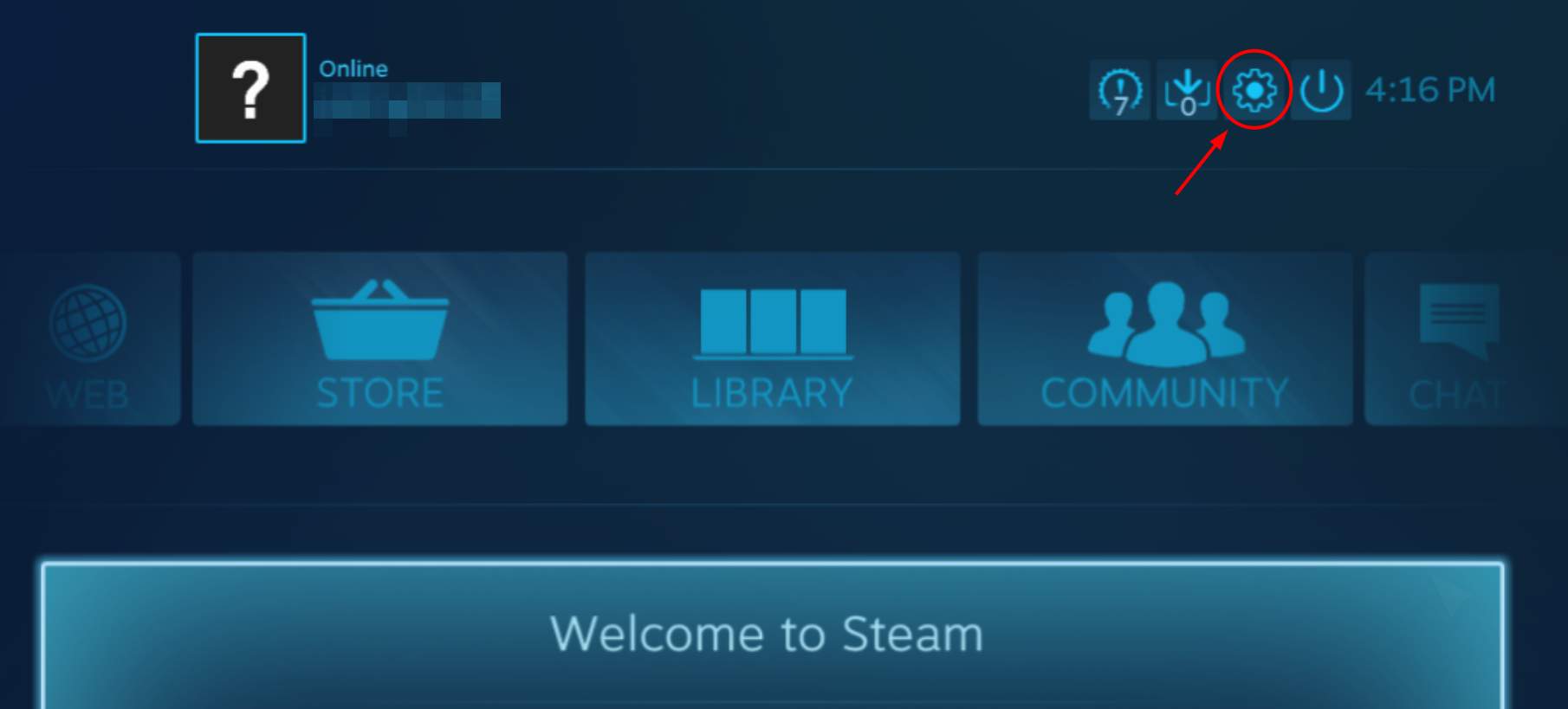
5) Изберете Настройки на контролера.
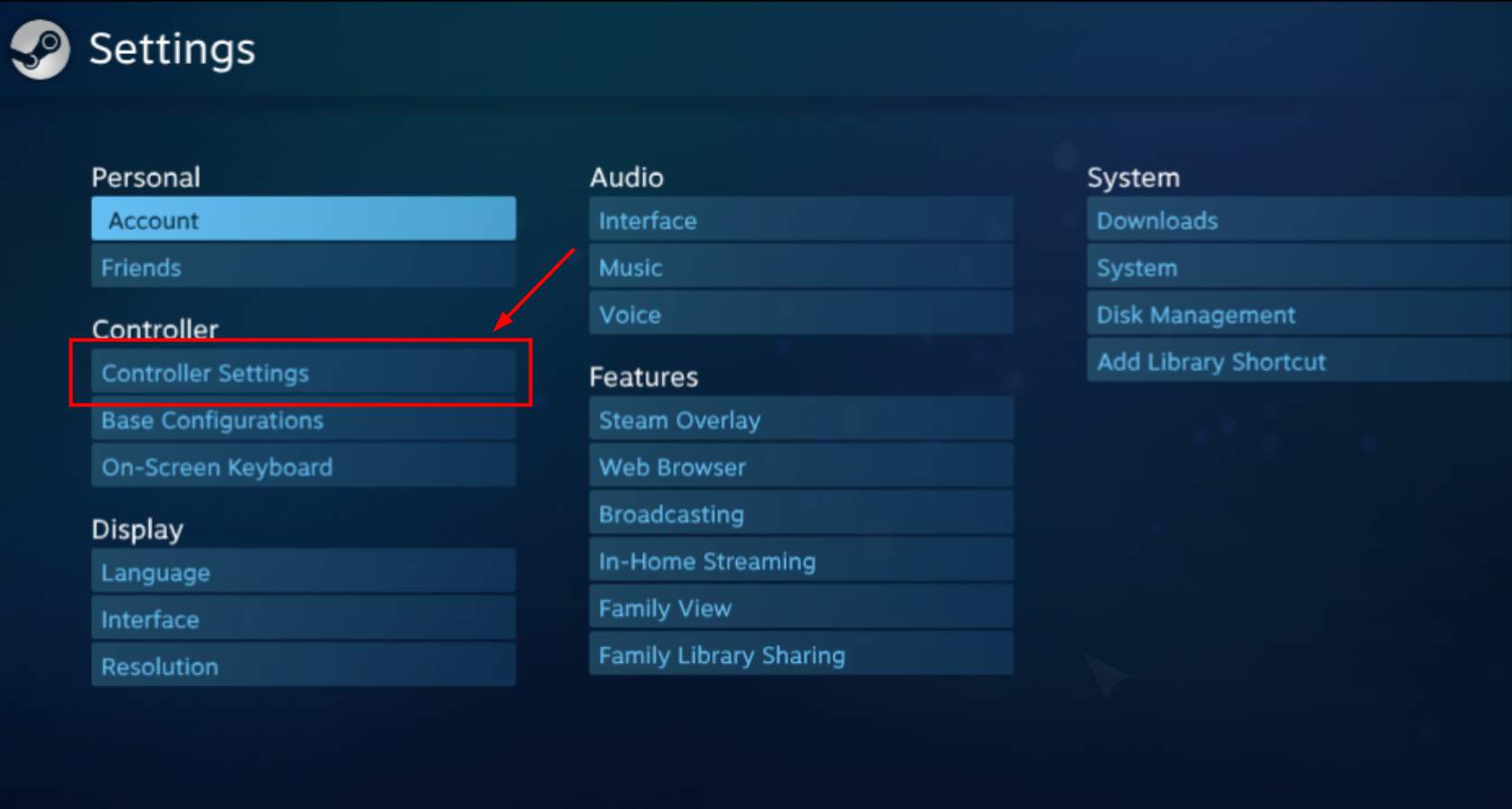
6) Проверете Поддръжка на конфигурация на PS4.
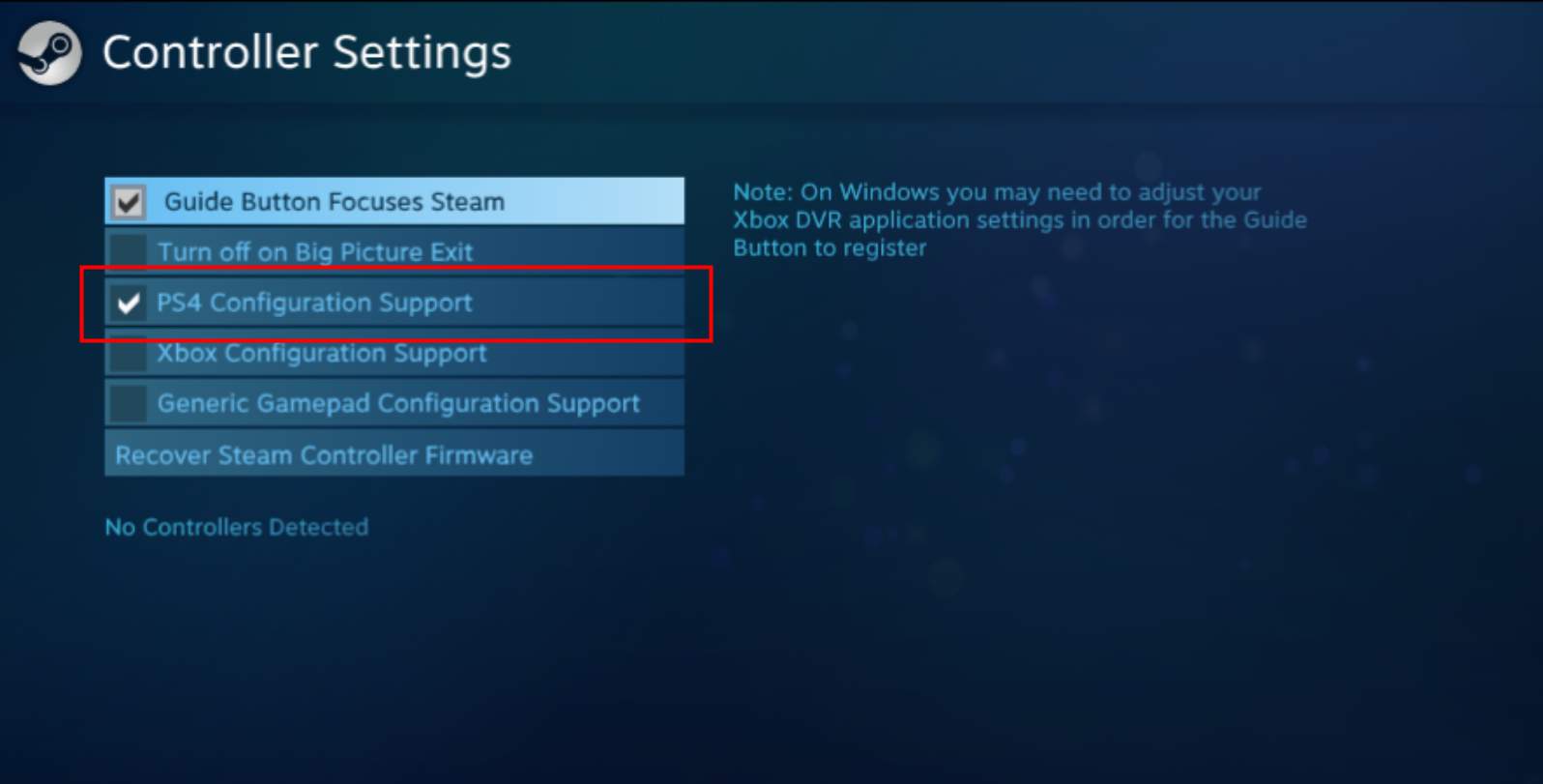
7) . Steam ще открие контролера скоро.
. След това натиснете PS бутон . След това изберете Конфигурация на контролера.
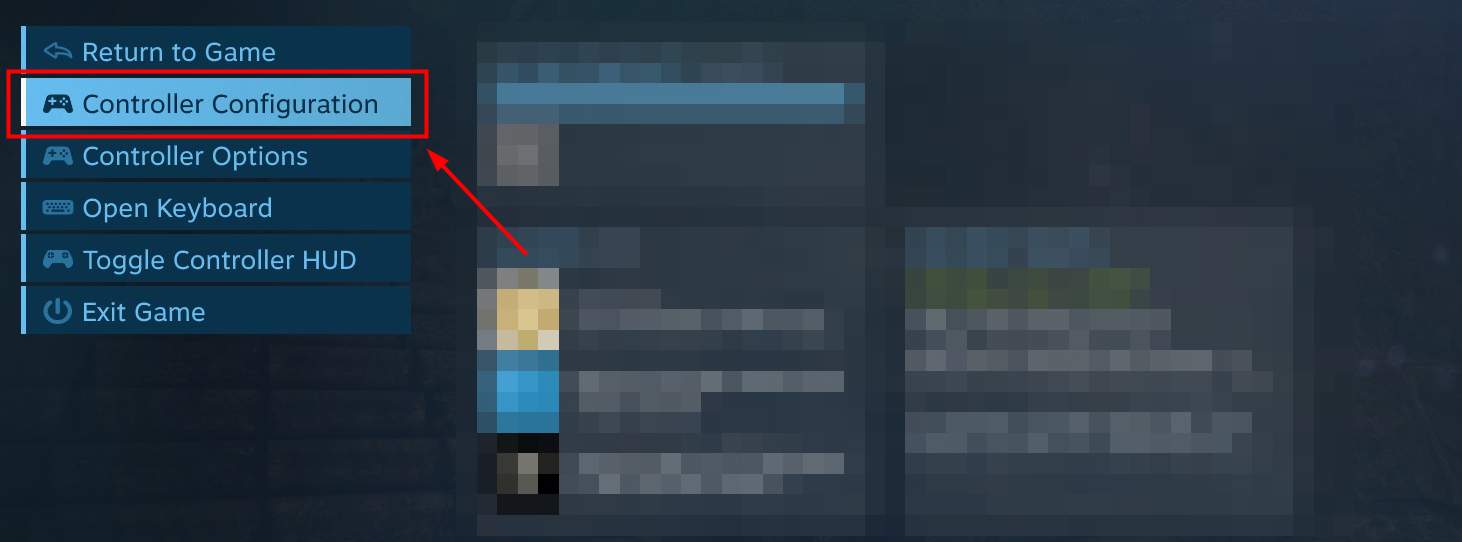
Променете настройките на бутона на вашия контролер в конфигурация на контролера.
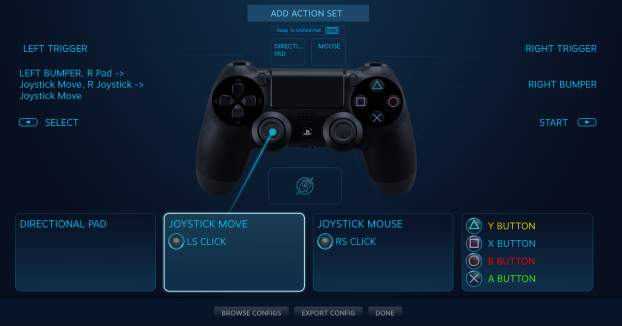
10) !
Ако не използвате пара или играта, която играете, не поддържа добре конфигурацията на Steam, има за теб. Някои емулатори на контролера, като DS4Windows, Може да картографира вашия PS4 контролер върху драйвера на контролера на Xbox.
Стъпките, както следва, ви показват как да използвате вашия контролер с DS4Windows.
1) Отидете на Уебсайт. След това изтеглете и инсталирайте програмата.
Извлечете всички файлове от компресираната папка, която сте изтеглили.
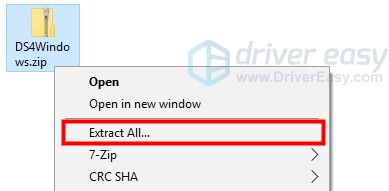
Стартиране . В извлечената папка.
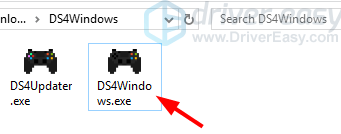
. (Папката на програмата е по -лесна за намиране, но изисква администраторски привилегии да запазват файлове, докато AppData, понякога скрити от системата, позволява на ограничените потребители да имат достъп до себе си. .
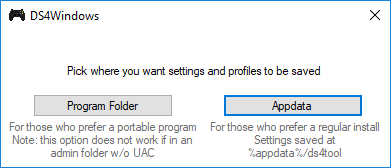
Стъпка 1: Инсталирайте драйвера DS4 бутон. .
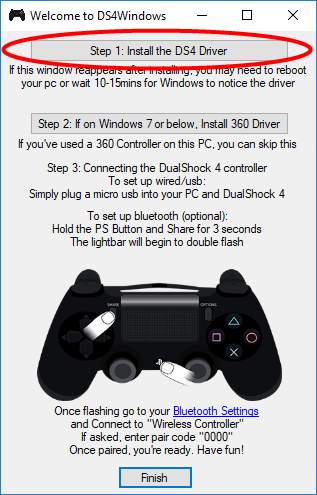
Щракнете върху Инсталирай Бутон за инсталиране на този драйвер.
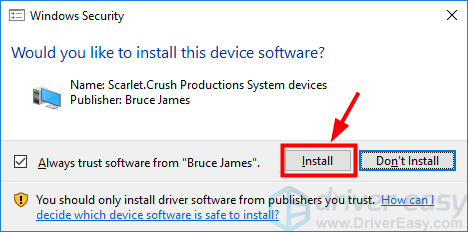
Ако видите „Инсталиране на пълен“, се появи на бутона, който сте щракнали, инсталацията на драйвера е приключила. Щракнете завършек За да затворите добре дошли в прозореца DS4Windows.
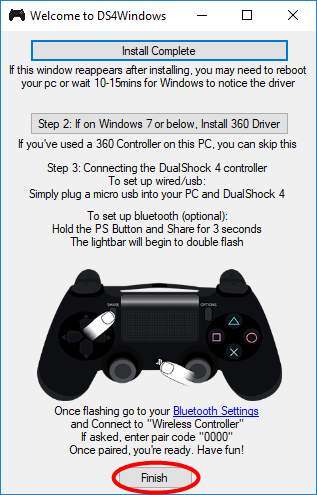
раздел. Вашият PS4 контролер ще бъде показан в списъка на свързани контролери.
(Ако не, моля, рестартирайте компютъра си. След това компютърът ви ще открие драйвера и вашия контролер. След това отворете отново DS4Windows и трябва да видите контролера си в списъка.)
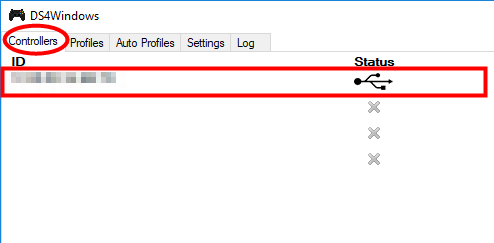
Сега можете да използвате вашия PS4 контролер на вашия компютър компютър, за да играете игри. Наслаждавай се!



